
Esta semana el tema de la revista serán las criptomonedas. Yo ya he dicho varias veces que me enteré de que existían el mismo día en que me enteré de que existía Steemit, así que no me atreveré a darles consejos sobre eso; he pensado que mejor aprovecho y les cuento todo lo que sé sobre Markdown.
Cuando llegué a Steemit no tenía ni idea de cómo otros usuarios hacían esos posts tan bonitos, con todo tipo de letras, imágenes centradas, ¡imágenes junto a un texto! Quería que los míos fueran así de perfectos, visualmente hablando. Además, me di cuenta de que atraían a más usuarios. Emprendí una búsqueda incansable y conseguí casi todas las sintaxis que necesitaba y, aunque ya me las sé de memoria, las tengo todas guardadas en un documento de Google Drive. Por supuesto, hoy las voy a compartir con todos ustedes.
Markdown es un lenguaje de marcado ligero creado por John Gruber que trata de conseguir la máxima legibilidad y facilidad de publicación tanto en su forma de entrada como de salida, inspirándose en muchas convenciones existentes para marcar mensajes de correo electrónico usando texto plano.
Fuente

En Markdown, en la mayoría de los casos, hay varias sintaxis para un mismo resultado, unas son más sencillas y otras menos. Como siempre, es preferencia del usuario utilizar una u otra, así que yo les voy a dejar todas las maneras que sé y ustedes eligen la que mejor o más fácil les sea.
1. Formato básico de texto
El formato básico del texto, es decir, negrita , cursiva y tachado, se puede realizar de las siguientes maneras:
| Fromato | Sintaxis | Texto publicado |
|---|---|---|
| Negrita | **Esto es negrita** | Esto es negrita |
__Esto también es negrita__ | Esto también es negrita | |
<b>Y esto</b> | Y esto | |
| Cursiva | *Esto es cursiva* | Esto es cursiva |
Otra manera es así:_cursiva_ | Otra manera es así: cursiva | |
| Negrita y cursiva | ***Esto es negrita y cursiva*** | Esto es negrita y cursiva |
___Esto también es negrita y cursiva___ | Esto también es negrita y cursiva | |
| Tachado | ~~texto tachado~~ |
2. Encabezamientos:
Hay un máximo de 6 niveles. La más sencilla es poniendo # al principio de la frase, más un espacio; este espacio es importante, de lo contrario el editor se confundirá. Sería así:
# Encabezamiento 1## Encabezamiento 2### Encabezamiento 3#### Encabezamiento 4##### Encabezamiento 5###### Encabezamiento 6Se verá así:
Encabezamiento 1
Encabezamiento 2
Encabezamiento 3
Encabezamiento 4
Encabezamiento 5
Encabezamiento 6
Otra manera de hacerlo, el resultado será exactamente igual al anterior:
| Sintaxis | Texto publicado |
|---|---|
<h1>Encabezamiento 1</h1> | Encabezamiento 1 |
<h2>Encabezamiento 2</h2> | Encabezamiento 2 |
<h3>Encabezamiento 3</h3> | Encabezamiento 3 |
Para los encabezamientos de los dos primeros niveles existe una tercera manera, menos utilizada al ser las otras dos más sencillas, pero igualmente se las pongo:
Esto es un H1
=============
Esto es un H2
-------------
Resultado:
Esto es un H1
Esto es un H2
3. Citas o bloques de texto
Esta cita la he creado añadiendo 4 espacios antes de escribir.
Otra manera sería añadiendo el carácter mayor que (>) antes del bloque de texto:
>Esto es parte de un bloque de cita.
>Esto es parte del mismo bloque de cita.
>Esto es parte de otro bloque de cita.
Esto continúa el bloque incluso aunque no haya símbolo 'mayor que' (>).
Resultado:
Esto es parte de un bloque de cita.
Esto es parte del mismo bloque de cita.
Esto es parte de otro bloque de cita.
Esto continúa el bloque incluso aunque no haya símbolo 'mayor que' (>).
La línea en blanco (espacio) finaliza el bloque.
¿Quieres varios niveles? Pues añade otro > ¡y listo!
>Esto es parte del bloque de cita de primer nivel.
> Esto es parte de un bloque de cita.
> Esto es parte del mismo bloque de cita.
>
> > Esto es otro bloque de cita anidado.
> > Esto es parte del bloque anidado.
>
Resultado:
Esto es parte del bloque de cita de primer nivel.
Esto es parte de un bloque de cita.
Esto es parte del mismo bloque de cita.Esto es otro bloque de cita anidado.
Esto es parte del bloque anidado.
Por último, también se puede hacer así:
<blockquote>TEXTO</blockquote>
Resultado:
TEXTO
4. Listas con viñetas
Markdown permite crear dos tipos de listas, ordenadas (numeradas) o desordenadas (listas de puntos).
- Lista de puntos:
El más simple de todos, tan solo hay que añadir un asterisco (*) al principio + espacio:
* Viñeta 1 (no olvides el espacio después del asterisco)
* Viñeta 2
* Viñeta 3
Resultado:
- Viñeta 1 (no olvides el espacio después del asterisco [*])
- Viñeta 2
- Viñeta 3
Se pueden emplear también los signos más (+) y menos (-) en vez de asteriscos (*)
* Un elemento de la lista
+ Otro elemento de la lista
- Tercer elemento de la lista
Resultado:
- Un elemento de la lista
- Otro elemento de la lista
- Tercer elemento de la lista
- Lista numerada:
Es muy muy sencillo, tan sólo hay que añadir el número + punto + espacio:
| Sintaxis | Texto publicado |
|---|---|
1. Punto 1 | 1. Punto 1 |
2. Punto 2 | 2. Punto 2 |
3. Punto 3 | 3. Punto 3 |
Algo curioso es que Markdown no distingue el primer número, así que aunque siempre pongas el 1 al principio, se seguirá el orden.
Escribe:
1. Punto 1
1. Punto 2
1. Punto 3
Y el resultado será:
- Punto 1
- Punto 2
- Punto 3
- Todo a la vez
Por último, Markdown también permite mezclar distintos tipos de listas y anidadarlas unas dentro de otras. Esta opción me encanta porque podemos crear varios niveles dentro de un mismo tema y esto es algo que a mi visualmente me parece muy bonito y ordenado. No es nada difícil, se hace así:
1. Esto es una lista ordenada.
2. Segundo elemento de la lista ordenada.
(4 espacios) 1. Esta es una lista ordenada anidada dentro de otra.
(8 espacios) * Lista desordenada anidada a tercer nivel.
(8 espacios) * Segundo elemento de esta lista.
(4 espacios) 2. Este es el segundo elemento de la lista ordenada anidada.
Resultado:
- Esto es una lista ordenada.
- Segundo elemento de la lista ordenada.
- Esta es una lista ordenada anidada dentro de otra.
- Lista desordenada anidada a tercer nivel.
- Segundo elemento de esta lista.
- Este es el segundo elemento de la lista ordenada anidada.
- Esta es una lista ordenada anidada dentro de otra.
5. Líneas Horizontales
Para crear una línea horizontal, podemos utilizar una secuencia de asteriscos (*) o guiones medios (-), y tenemos varias opciones:
* * *
***
*********
- - -
---------
Resultado:
6. Tablas
Esas tablas tan chulas de arriba son bastante sencillas, simplemente hay que indicar cuáles son los elementos de la cabecera y separar los campos con los símbolos | y --
Cabecera A | Cabecera B
-- | --
Campo A1 | Campo B1
Campo A2 | Campo B2
El resultado será:
| Cabecera A | Cabecera B |
|---|---|
| Campo A1 | Campo B1 |
| Campo A2 | Campo B2 |
Los más perfeccionistas, por estética, pueden especificar la alineación de cada columna mediante la adición de dos puntos a las líneas de separación.
Dos puntos a la izquierda de la línea de separación hará que la columna esté alineada a la izquierda, dos puntos a la derecha de la línea hará que la columna esté alineada a la derecha, así:
| Elemento | Cantidad | Precio |
| :------------ | :----------- | -------: |
| Item 1 | 15 | 150€ |
| Item 2 | 3250 | 23,65€ |
Resultado:
| Elemento | Cantidad | Precio |
|---|---|---|
| Item 1 | 15 | 150€ |
| Item 2 | 3250 | 23,65€ |
Continuará...
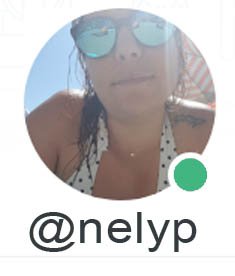

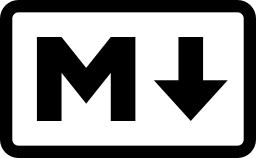
excelente post @nelyp , me agrada que presten apoyo a todos nosotros los nuevos para poder crecer junto con la comunidad steemit
Downvoting a post can decrease pending rewards and make it less visible. Common reasons:
Submit
Gracias :)
Downvoting a post can decrease pending rewards and make it less visible. Common reasons:
Submit
Muchas gracias, ssto me ayudara mucho para empezar en Steemit. ¡Saludos!
Downvoting a post can decrease pending rewards and make it less visible. Common reasons:
Submit
Muy útil y bien explicado, estoy deseando que nos cuentes más!!! sobre todo del tratamiento de imágenes, tamaños y links ;)
Downvoting a post can decrease pending rewards and make it less visible. Common reasons:
Submit
Gracias Iván. Muy pronto más! ;)
Downvoting a post can decrease pending rewards and make it less visible. Common reasons:
Submit
Excelente aporte, esto es muy útil para todos.
Downvoting a post can decrease pending rewards and make it less visible. Common reasons:
Submit
Muchas gracias @bitcoinroute :)
Downvoting a post can decrease pending rewards and make it less visible. Common reasons:
Submit
Genial esta recopilación de todos los códigos o por lo menos los mas importantes, algunos no me los sabia, ya guarde este post.
El uso de estas herramientas ayudan a una mejor #visibilidad e interpretación del #contenido, así como también llaman la atención del publico objetivo, haciendo de estos futuros clientes o seguidores.
Buen trabajo!
Downvoting a post can decrease pending rewards and make it less visible. Common reasons:
Submit
¡Gracias!
Downvoting a post can decrease pending rewards and make it less visible. Common reasons:
Submit
Dios mío nunca habría encontrado absolutamente ninguno de estos valiosos trucos por mi cuenta.
Estoy muy agradecido por ello quiza en un futuro pueda utilizarlo ya que hasta hoy, hemos estado publicando exclusivamente en texto plano, gracias por tan noble labor y por compartirla con todos nosotros.
Cordialmente @galberto
Downvoting a post can decrease pending rewards and make it less visible. Common reasons:
Submit
Wow @galberto, muchas gracias. Espero que sea útil :)
Saludos.
Downvoting a post can decrease pending rewards and make it less visible. Common reasons:
Submit
Claro que lo será de eso estamos seguros de nuevo mil gracias.
Downvoting a post can decrease pending rewards and make it less visible. Common reasons:
Submit
+2999$ No hay duda alguna que muchos todavía no conocen nada de eso, incluso a mi se me escapan algunas cosas. ¡Buena elección!
Downvoting a post can decrease pending rewards and make it less visible. Common reasons:
Submit
Gracias colo! 😘
Downvoting a post can decrease pending rewards and make it less visible. Common reasons:
Submit
Aportes como este dan fundamento a nuevos stemians como yo. Muy agradecido desde Caracas Venezuela con ustedes equipo @cervantes Sigan con este maravilloso trabajo. Yo los estoy siguiendo a ver que más puedo aprender de sus posts.
Downvoting a post can decrease pending rewards and make it less visible. Common reasons:
Submit
Muchas gracias @miguelfiguera, ¡la próxima semana más! :)
Downvoting a post can decrease pending rewards and make it less visible. Common reasons:
Submit
Si te gusta la poesía pasate por mi blog. Tal vez encuentres algo bonito que disfrutes leer.
Downvoting a post can decrease pending rewards and make it less visible. Common reasons:
Submit
Impresionante toda una experta... me ha sacado de dudas nuevas que tenia gracias por tu aporte @nelyp.
Downvoting a post can decrease pending rewards and make it less visible. Common reasons:
Submit
Gracias @rayken04 :)
Downvoting a post can decrease pending rewards and make it less visible. Common reasons:
Submit
Gracias @nelyp, siempre dispuesta a ayudarnos. Saludos
Downvoting a post can decrease pending rewards and make it less visible. Common reasons:
Submit
Gracias a ti @yaniria1 por leerlo :)
Downvoting a post can decrease pending rewards and make it less visible. Common reasons:
Submit
A mi me encanta Markdown a este post Nelyp y aunque no sea Markdown solo le agregaría el como hacer texto justificado:
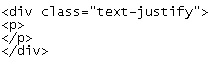
Y el texto va entre las etiquetas < p >
Downvoting a post can decrease pending rewards and make it less visible. Common reasons:
Submit
Aquí no está todo Miche, falta muchísimo más, si lo hago todo en un único post sería demasiado largo y aburriría; poco a poco lo iré poniendo todo, no sé si en dos o tres posts :)
Downvoting a post can decrease pending rewards and make it less visible. Common reasons:
Submit
Lo se, lo se... Pero me gusta agregar valor a mis comentarios 😝
Y ese del justificado es uno de los más complicados de conseguir.
Al menos para nosotros los no versados en html
Saludos y se le extrañaba!
Downvoting a post can decrease pending rewards and make it less visible. Common reasons:
Submit
Excelente explicación, soy nueva y la verdad e escrito poco, estoy traveseando a ver si aprendo y me encontre con este post muy nutritiva, practicare para que mi proximo post no sea plano o tan plano. Saludos y es agradable aprender.
Downvoting a post can decrease pending rewards and make it less visible. Common reasons:
Submit
Gracias @migda. Saludos!
Downvoting a post can decrease pending rewards and make it less visible. Common reasons:
Submit
Ahora sí podré hacer los post más bonitos con estas herramientas de edición. Muy agradecida por estos trucos.
Downvoting a post can decrease pending rewards and make it less visible. Common reasons:
Submit
Muchas gracias @yaleal :)
Downvoting a post can decrease pending rewards and make it less visible. Common reasons:
Submit
Muy útil este post, gracias por compartirlo y pondré en practica varios de los consejos. . . . .saludos
Downvoting a post can decrease pending rewards and make it less visible. Common reasons:
Submit
Gracias @kepaxa. Saludos.
Downvoting a post can decrease pending rewards and make it less visible. Common reasons:
Submit
Excelente aporte para mis futuros post, pienso igual que tú me gusta la estética en mis contenidos.
hola mi amigo @nelyp soy tu seguidor y usted es el mío. Este es un mensaje de reply como estrategia para que sumes votos y replys en tus post ... que tema tan interesante manejas en tu blog, me gustaría que tu también hicieras lo mismo con mi ultimo post acerca de (Lugares Fantásticos #2 El Parque nacional Northumberland) https://steemit.com/travel/@victorlondono/lugares-fantasticos-2-el-parque-nacional-northumberland .... muchas gracias...
Downvoting a post can decrease pending rewards and make it less visible. Common reasons:
Submit
:)
Downvoting a post can decrease pending rewards and make it less visible. Common reasons:
Submit
Gracias por este post . Muy util.
Downvoting a post can decrease pending rewards and make it less visible. Common reasons:
Submit
que completo, justo lo que quería gracias
Downvoting a post can decrease pending rewards and make it less visible. Common reasons:
Submit
:)
Downvoting a post can decrease pending rewards and make it less visible. Common reasons:
Submit
De verdad que muy bien explicado.
Downvoting a post can decrease pending rewards and make it less visible. Common reasons:
Submit
Excelente consejo
Downvoting a post can decrease pending rewards and make it less visible. Common reasons:
Submit
Gracias
Downvoting a post can decrease pending rewards and make it less visible. Common reasons:
Submit
muchas gracias por esta valiosa información!! Bendiciones
Downvoting a post can decrease pending rewards and make it less visible. Common reasons:
Submit
Gracias amiga, excelente explicación .Saludos @nelyp
Downvoting a post can decrease pending rewards and make it less visible. Common reasons:
Submit
Excelente información!!
Downvoting a post can decrease pending rewards and make it less visible. Common reasons:
Submit
¡Sin dudas un post de calidad! Siempre veo post con carencia de un cierto orden a causa de que muchos usuarios no usan sintaxis o usan muy pocas. Todo esta resumido en Markdown, ánimo a los usuarios nuevos para que le echen un ojo.¡Saludos! @nelyp
Downvoting a post can decrease pending rewards and make it less visible. Common reasons:
Submit
Muy bueno.
Downvoting a post can decrease pending rewards and make it less visible. Common reasons:
Submit
muy util amiga! gracias !
Downvoting a post can decrease pending rewards and make it less visible. Common reasons:
Submit